ホームページ >コンピューターのチュートリアル >コンピュータ知識 >win10起動時に黒い画面に白い横線が入る
win10起動時に黒い画面に白い横線が入る
- 王林転載
- 2024-02-13 14:40:071242ブラウズ
phpエディタバナナは、win10起動時に黒い画面に白い横線が入る質問に答えます。 win10システムを使用している場合、起動後に黒い画面と白い横線が表示され、ユーザーに迷惑がかかることがあります。この問題には、システム障害、ドライバーの問題など、さまざまな理由が考えられます。この問題を解決するには、コンピューターの再起動、ハードウェア接続の確認、ドライバーの更新など、さまざまな方法があります。次の記事では、win10起動時に黒い画面と白い横線が表示される問題を解決する方法を詳しく紹介しますので、お役に立てれば幸いです。

1. ラップトップ起動時の黒い画面の原因の分析
ハードウェアが黒い画面の原因:
1. ラップトップのバッテリーが切れていませんか?
2. ディスプレイ ケーブルの接触不良
3. グラフィック カードの接触不良
4. メモリの接触不良
5. そこにあります。電源に問題があります
6. ディスプレイ画面が壊れています

システムにより黒い画面が発生します:
システム ファイルが失われ、黒い画面。一般に、画面の左上隅に数行の英語が表示されるか、水平バーが点滅するか、Windows の起動が失敗するか、Windows がこのファイルのデジタル署名を検証できません。
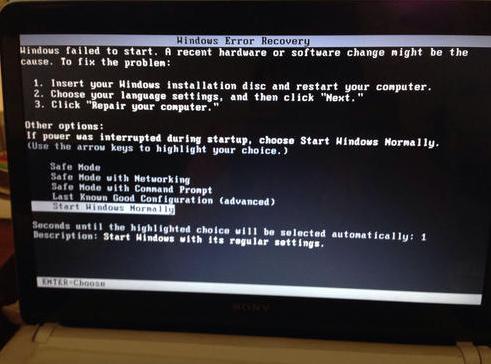
2. 黒い画面の解決策
ハードウェアが原因で黒い画面が発生する場合の解決策:
1. まず、電源またはバッテリーがオンになっているかどうかを除外します。可能であれば、マルチメータを使用して確認してください。 アダプタのトラブルシューティングを行うために、定格電圧に達しているかどうかを確認してください。次に、バッテリーが切れていないか確認します。

2. 次に、ディスプレイ ケーブルの接触不良がないか確認します。通常、電源を接続してもディスプレイがまったく反応しません。このような状況では、通常、高度な実践スキルと熟練した技術が必要です。 professional toolsbox. 自分で修理できない場合は、パソコン専門店で修理することをお勧めします。

3. グラフィックス カードまたはメモリの接触不良です。通常は、グラフィックス カードまたはメモリ モジュールを取り外し、金属部分を消しゴムで拭き、再度接続してみてください。これにより、通常は問題が発生する可能性があります。問題を解く。

4. 上記の原因を解決するには、ディスプレイが故障している可能性があります。電話の電源を入れ、画面の端に耳を近づけて注意深く聞いてみてください。 「ジュージュー」という音が鳴り、その後音が出なくなります。一般的には、高電圧回路基板に問題があります。常に音が出ない場合は、ランプに問題がある可能性があります。
上記のいずれも自分で修理できない場合は、ノートパソコンを実店舗に修理に出すことをお勧めします。
システムが原因で黒い画面が表示される場合の解決策:
システムが壊れており、システムにアクセスできないために黒い画面が表示されます。一般的な解決策は、システムを再インストールすることです。次の解決策の手順を参照してください:
ステップ 1: インストール前のツールの準備
1. USB フラッシュ ドライブ (4G 以上)、通常のインターネット アクセスが可能なコンピューター、検索とダウンロードを準備します。ツール。
PS: インストールする前に、コンピューターのドライブ文字が少なくとも 2 つあることを確認し、U ディスク データがバックアップされていることを確認してください。
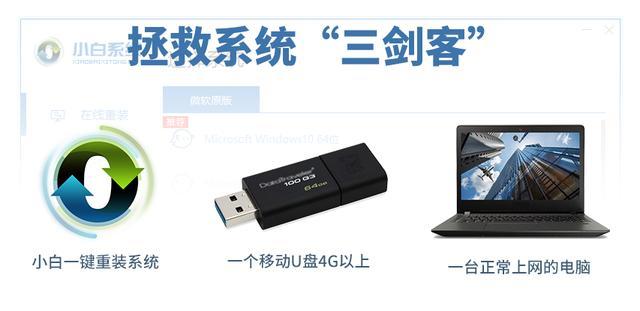
ステップ 2: U ディスク起動ツールを作成する
1. まず、4G U ディスクを通常のコンピュータに挿入します。U ディスク上のデータをバックアップすることをお勧めします。次の図に示すように:
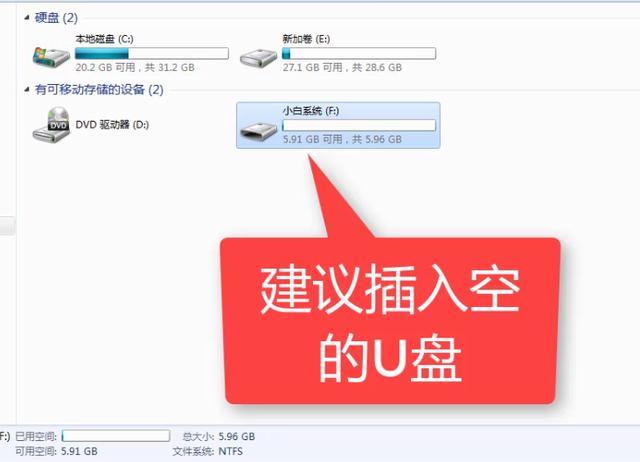
2. ツールを作成する前に、以下の図に示すように、コンピューター上に 2 つ以上のディスクが必要です:
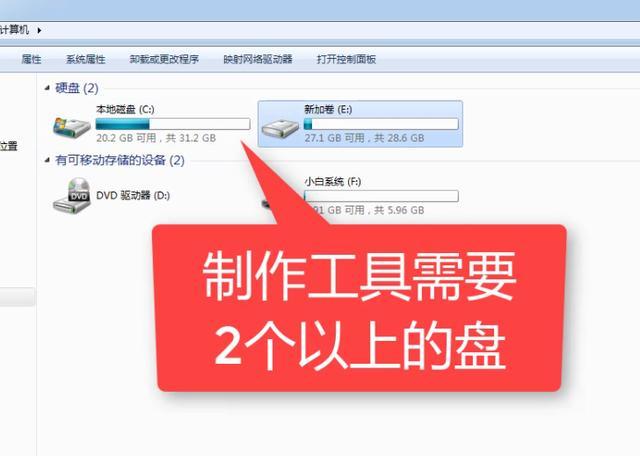
3. 次に、次の図に示すように、本番環境の失敗を避けるためにコンピュータ ソフトウェアのウイルス対策ソフトウェアを終了します:
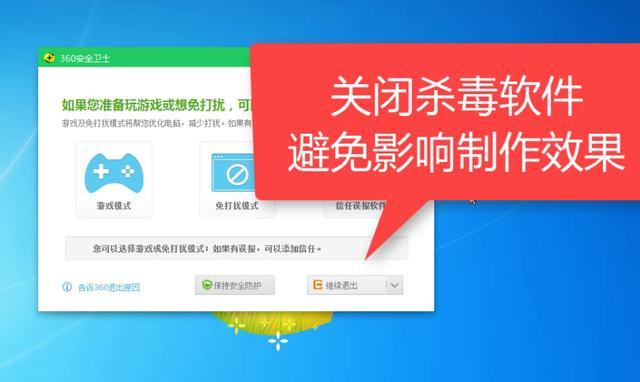
4. ダブルクリックして Xiaobai ツールを開き、読み込みを待ちます。

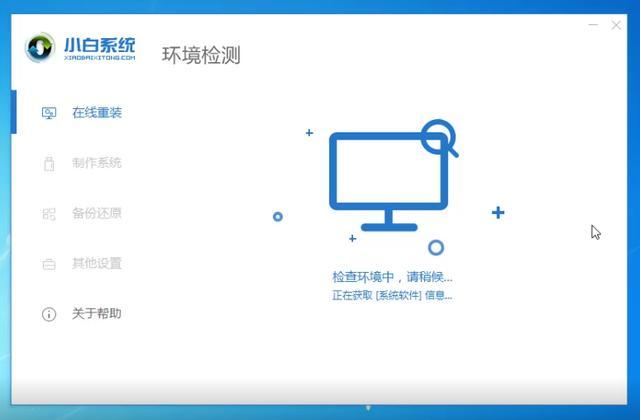
5. 次に、次の図に示すように、表示される初心者ツールから運用システム オプションを選択します。
6. 次に、次の図に示すように、[Start Production] ボタンをクリックします: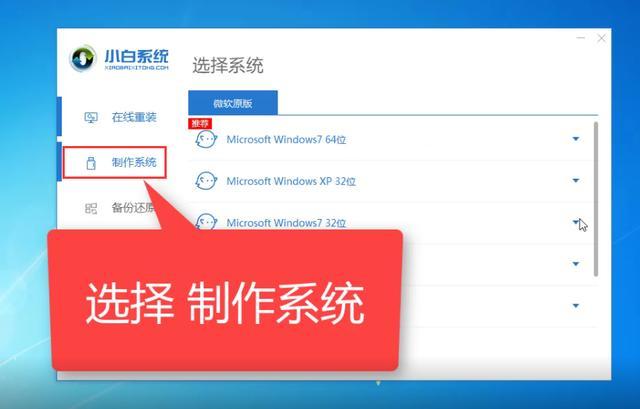 7 、次の図に示すように、インストールするシステムを選択し、クリックして実稼働を開始します。 :
7 、次の図に示すように、インストールするシステムを選択し、クリックして実稼働を開始します。 : 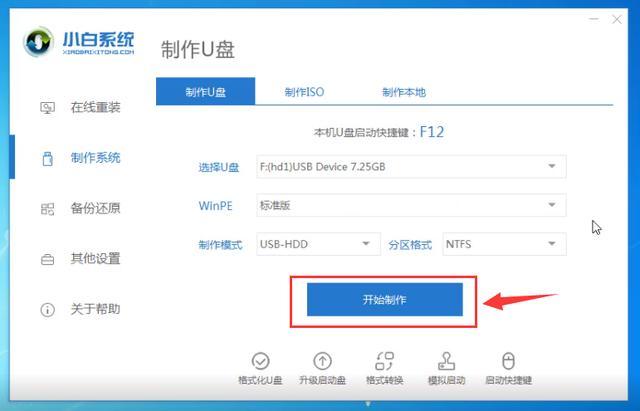

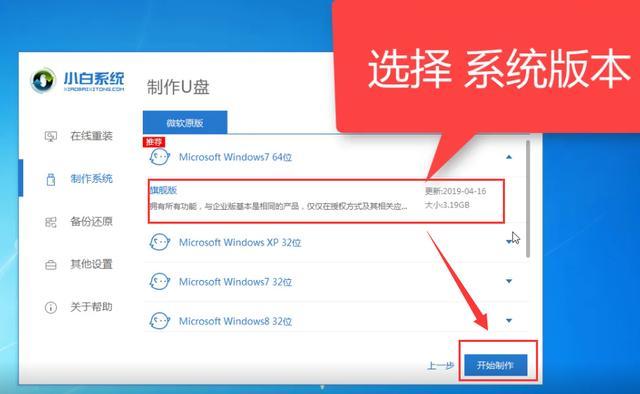
8. 以下の図に示すように、システム イメージ パッケージのダウンロードと U ディスク ツールの作成を開始します。この間はコンピューターを操作しないでください。 30 分以上待ちます。プロダクションが成功したことを確認したら、次の図に示すように、[キャンセル] をクリックします。
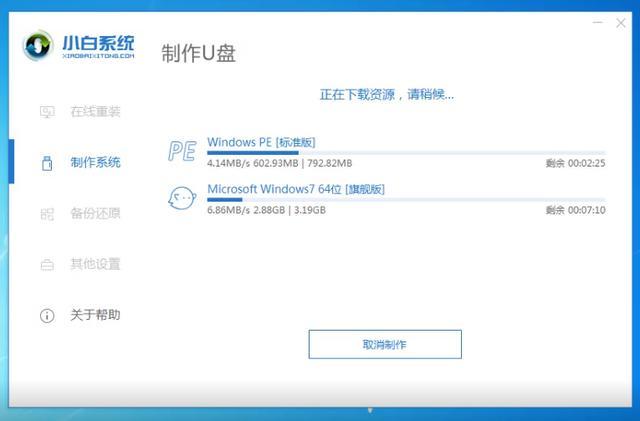
ステップ 3: システムを再インストールします
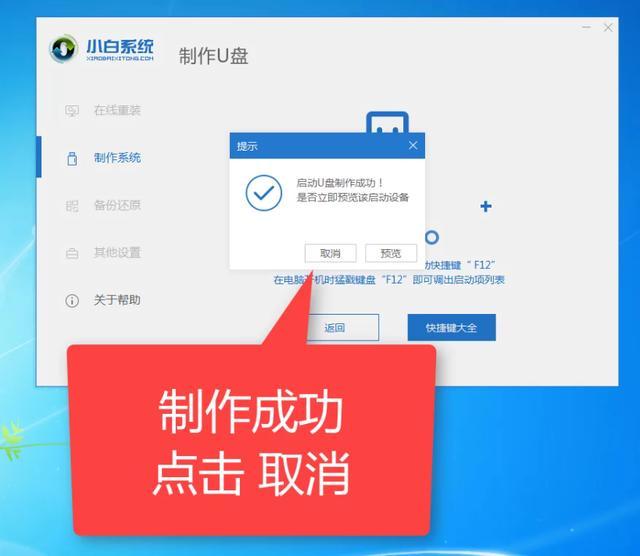 1。正常に生成された U ディスクを取り外し、必要なディスクに挿入します。再インストールされた Acer コンピュータでは、下の図に示すように、以下の起動ホットキーを参照してください:
1。正常に生成された U ディスクを取り外し、必要なディスクに挿入します。再インストールされた Acer コンピュータでは、下の図に示すように、以下の起動ホットキーを参照してください:
#2. コンピュータを再起動し、すぐに を押します。起動ホットキー (連続して押す) F12 (以下の図を参照):
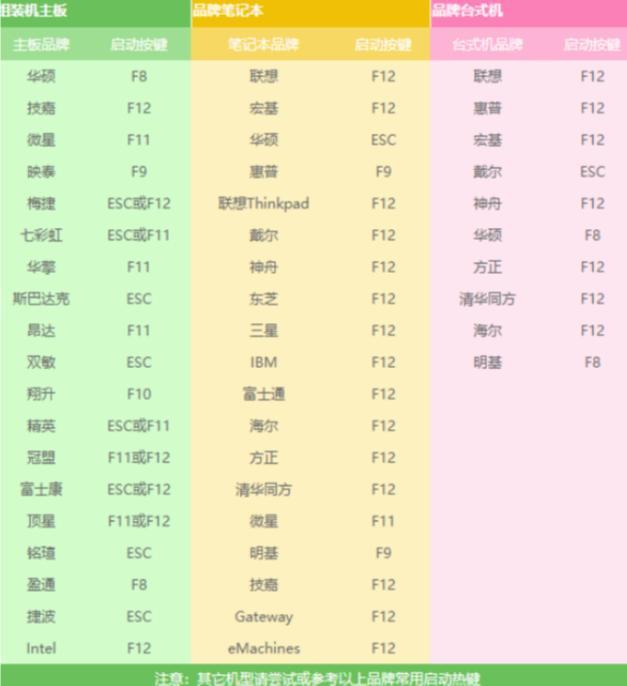
3. 次にブート メニューが表示され、USB オプションを選択し、方向キーで上下に移動し、以下の図に示すように、Enter キーを押して選択します:

4. Xiaobai PE システムがすぐに表示されます。キーボードの矢印キーを使用して最初の項目を選択し、win10x64PE を起動します。
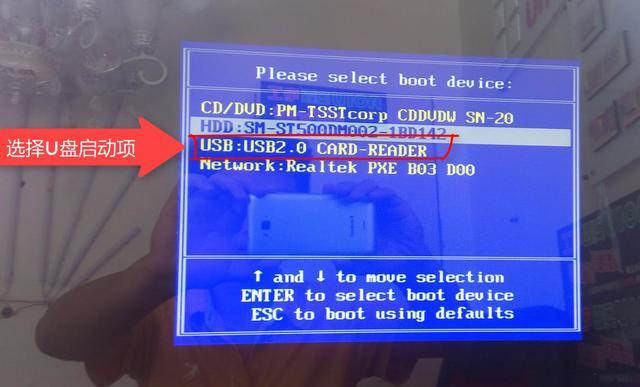
5. 読み込みが完了するのを待った後、以下の図に示すように、インストールする必要があるシステム win7 を選択し、インストール ボタンをクリックします。
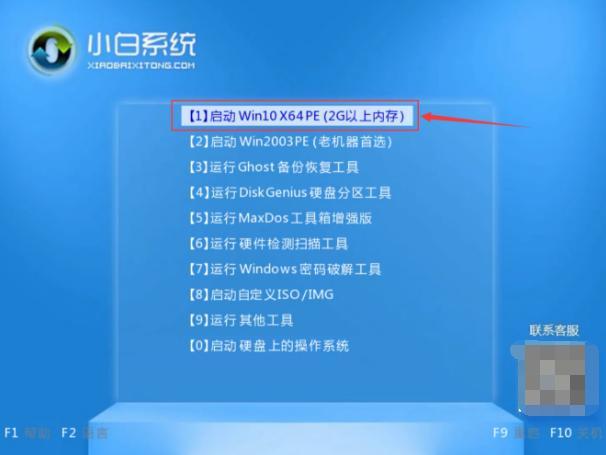 #6. 次に、下の図に示すように、[インストールの開始] ボタンをクリックします:
#6. 次に、下の図に示すように、[インストールの開始] ボタンをクリックします:
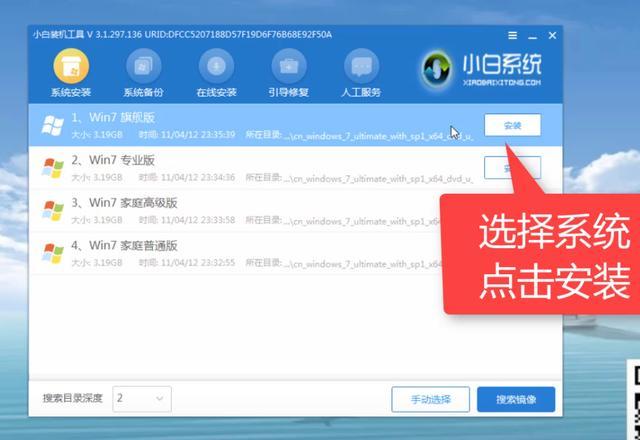 7. インストールが完了したら、クリックしてすぐにコンピューターを再起動します。下の図:
7. インストールが完了したら、クリックしてすぐにコンピューターを再起動します。下の図:
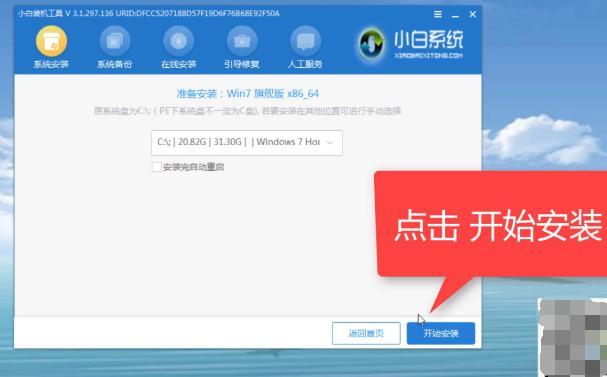 #8. コンピュータが再起動したら、プログラムとその関連設定のインストールを開始します。下の図に示すように、10 分間辛抱強く待ちます。 #9. 以下の図に示すように、コンピューターが数回再起動され、その後、システムに入り、通常どおり使用できるようになります:
#8. コンピュータが再起動したら、プログラムとその関連設定のインストールを開始します。下の図に示すように、10 分間辛抱強く待ちます。 #9. 以下の図に示すように、コンピューターが数回再起動され、その後、システムに入り、通常どおり使用できるようになります:
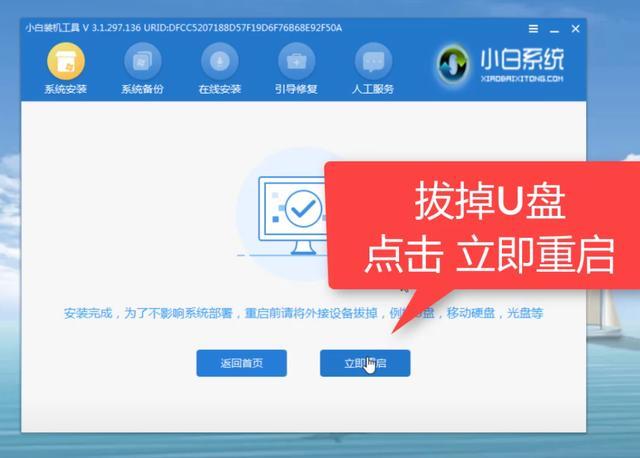 ---終了---
---終了---以上がwin10起動時に黒い画面に白い横線が入るの詳細内容です。詳細については、PHP 中国語 Web サイトの他の関連記事を参照してください。

